(1)テキストファイルへの書き込みと読み出しを行います。
(1) 「OpenOfficeBasic_2.ods」ファイルを複製します。
(2)ファイル名を「OpenOfficeBasic_5.ods」に変更します。
(3)「OpenOfficeBasic_5.ods」ファイルをダブルクリックで起動します。
(4)OpenOffice-セキュリティ警告が表示されるので「マクロの有効化」ボタンを押します。
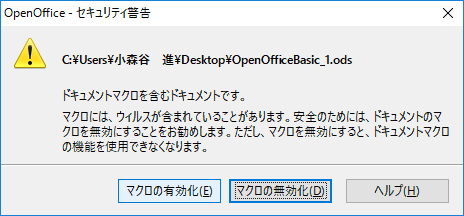
(5)メニューの「ツール」_「マクロ」_「マクロの管理」_「OpenOffice Basic」を選択します。
(6)OpenOffice Basic マクロダイアログで「 OpenOfficeBasic_5.ods」_「 Stndard 」_「Module1」_「Main」 を選択します。
(7)「編集」ボタンを押します。
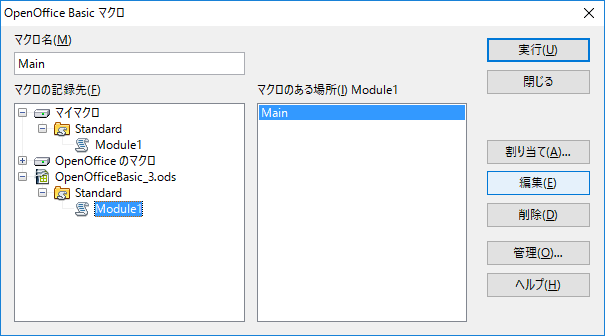
(8)プログラムコードを以下のように変更します。
Sub Main
aFile =ThisWorkbookPath+ "\data.txt"
iNumber = Freefile
Open aFile For Output As #iNumber
Print #iNumber, "This is a line of text"
Print #iNumber, "This is another line of text"
Close #iNumber
iNumber = Freefile
Open aFile For Input As iNumber
While not eof(iNumber)
Line Input #iNumber, sLine
If sLine <>"" then
sMsg = sMsg & sLine & chr(13)
end if
Wend
Close #iNumber
Msgbox sMsg
End Sub
' このブックの存在するフォルダをフルパスで返す。
' Excel VBAでの ThisWorkbook.Pathに相当
Function ThisWorkbookPath
windows_filepath = ConvertFromUrl(ThisComponent.URL )
vntURL = Split(windows_filepath, "\")
i = UBound(vntURL)
ReDim Preserve vntURL(i - 1)
windows_dir_path = Join(vntURL, "\")
ThisWorkbookPath = windows_dir_path
End Function
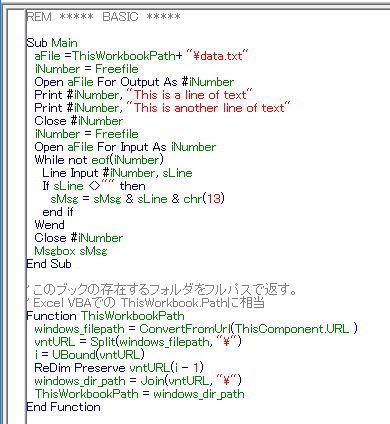
(9)「BASIC プログラムの実行」ボタンを押します。
(10)以下のメッセージが表示されます。
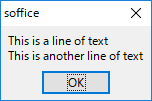
(11)「OK」ボタンを押すとプログラムを終了します。
(12)ワークブックの同一フォルダー内に「data.txt」が作成されます。

(13)data.txt内に以下の文字列が書き込まれています。
This is a line of text
This is another line of text
(1)メニューの「ファイル」_「保存」を選択します。
(2)OpenOfficeCalcを終了します。
(1) Windows10では、Usersフォルダー以外のファイルへのデータ書き込みが禁止されているようです。
(2)従って、このブックの存在するフォルダ内に“data.txt”ファイルを作成します。
(3) iNumber = Freefileは(iNumber = 1)となります。
(4) Open aFile For Output As #iNumberは出力モードで“data.txt”をオープンします。(無い場合は作成します。)
(5) Print #iNumber, “This is a line of text”で文字列を出力します。
(6) Close #iNumberでファイルを閉じます。
(7) Open aFile For Input As iNumberは入力モードで“data.txt”をオープンします。
(8)While not eof(iNumber)はEOFを検出するまで繰り返します。
(9) Line Input #iNumber, sLineは“data.txt”から1行読み込みます。
(10) sMsg = sMsg & sLine & chr(13)で読み込んだ文字列を合成します。
(11) Msgbox sMsgで読み込んだ文字列を表示します。
OpenOfficeBasic_5.odsは以下からダウンロードできます。
 OpenOfficeBasic_5.odsをダウンロードする。
OpenOfficeBasic_5.odsをダウンロードする。